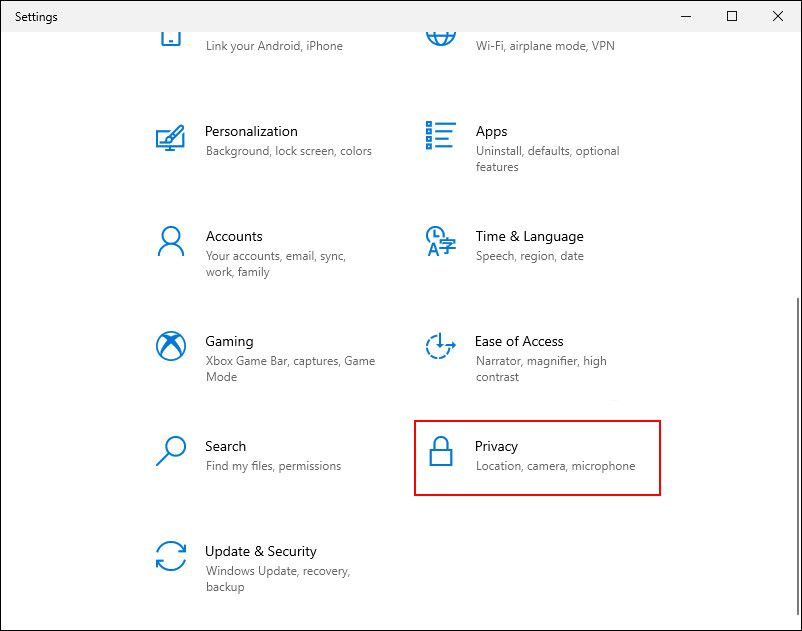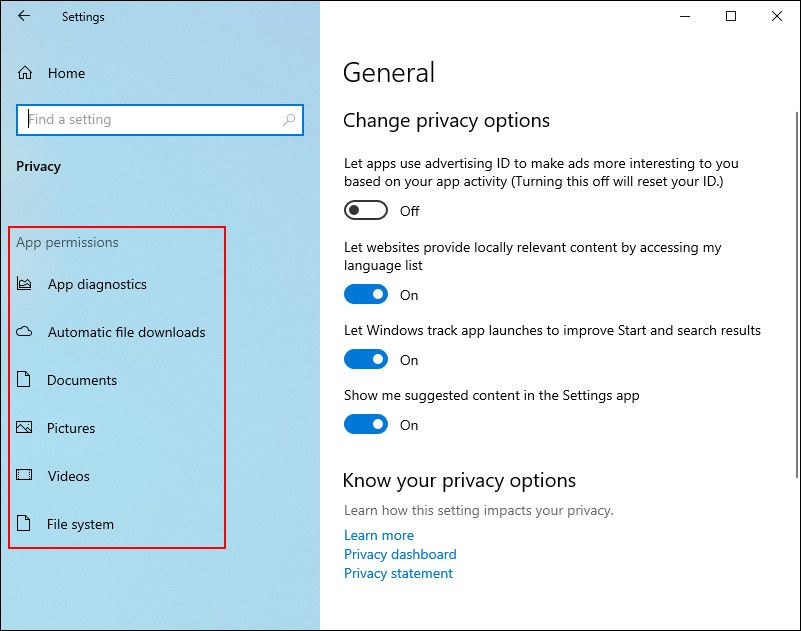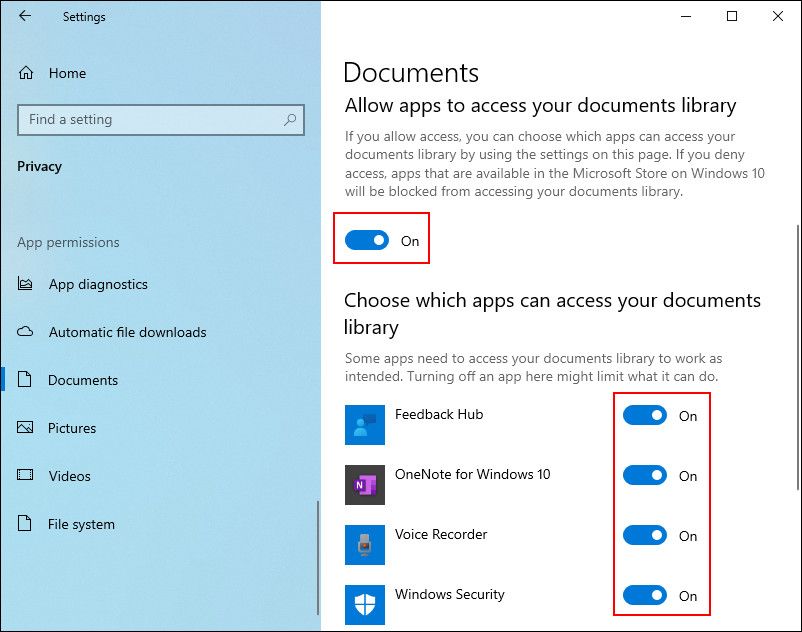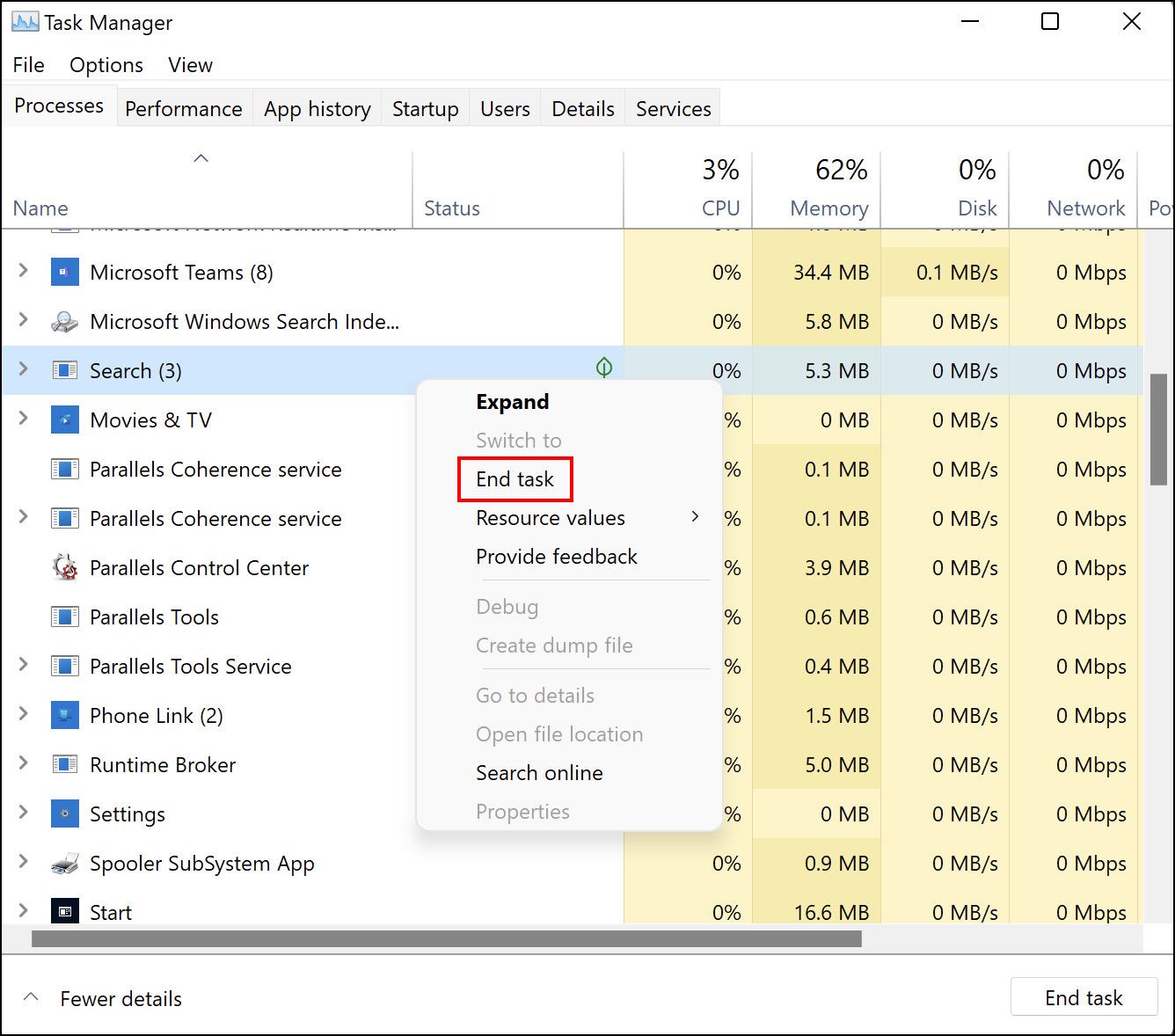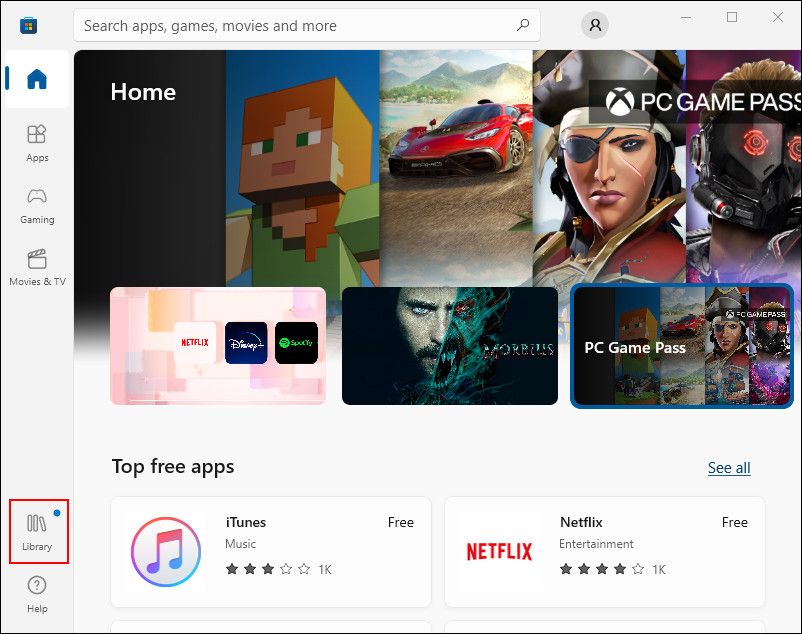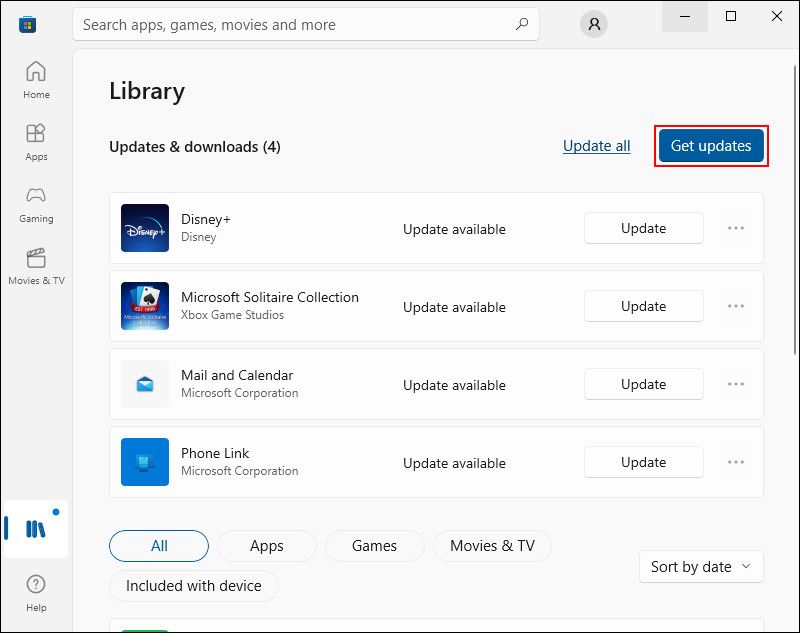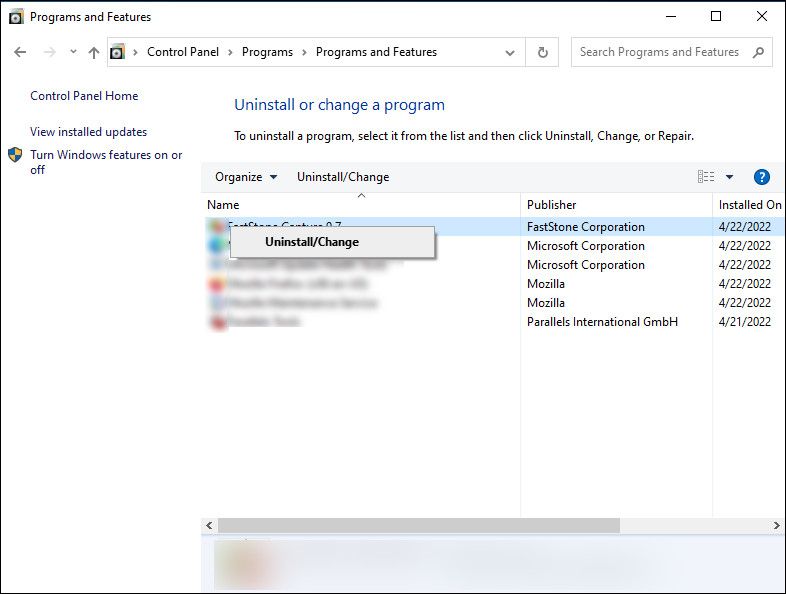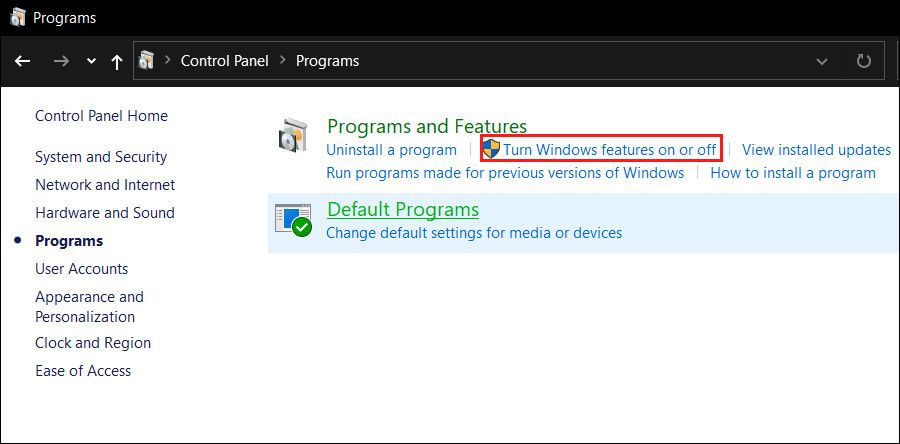So beheben Sie den Fehler „Was Ihre Aufmerksamkeit erfordert“ unter Windows
Im Gegensatz zu den meisten anderen Fehlercodes unter Windows kann der Fehler „Was Ihre Aufmerksamkeit erfordert” mehrere Gründe haben.
Wenn Sie sich den Fehlerdialog genauer ansehen, können Sie herausfinden, was los ist, und entsprechende Strategien zur Fehlerbehebung umsetzen. In der Regel sehen Sie in der Beschreibung unter dem Fehlercode eine der folgenden Meldungen:
- Flugunterzeichnung
- Inkompatible Datenschutzeinstellungen
- Es ist keine Aktion erforderlich
- Inkompatible Anwendung oder Programm
- Der PC erfüllt nicht die Mindestanforderungen
Im Folgenden haben wir ausführlich besprochen, wie mit all diesen Nachrichten umzugehen ist.
1 Flugunterzeichnung
Diese Meldung weist darauf hin, dass Sie versuchen, eine Vorabversion von Windows zu installieren. Am besten melden Sie sich für das Insider-Programm an, wenn Sie die neuen Funktionen erkunden und Feedback geben möchten.
Der Dev-Kanal des Insider Preview-Builds ist für diejenigen geeignet, die technisch versierter sind. Wenn Sie nur sehen möchten, was als nächstes für Windows-Benutzer kommt, können Sie mit dem Beta-Kanal beginnen. Wenn Sie sich jedoch nicht für das Insider-Programm anmelden möchten, warten Sie am besten, bis Windows die neue Version offiziell veröffentlicht.
2 Inkompatible Datenschutzeinstellungen
Standardmäßig stellt Windows den darauf installierten Anwendungen und Programmen eine begrenzte Anzahl von Berechtigungen zur Verfügung, die in der Regel ausreichen, damit die Anwendung reibungslos ausgeführt werden kann.
Wenn Sie versuchen, eine Aktion auszuführen, die zusätzlichen Zugriff auf das System erfordert, können Sie die Datenschutzeinstellungen von Windows ändern. Wir empfehlen jedoch dringend, die Datenschutzeinstellungen auf den Standardzustand zurückzusetzen, nachdem Sie die gewünschte Aktion durchgeführt haben.
Gehen Sie folgendermaßen vor, um die Datenschutzeinstellungen zu bearbeiten:
-
Drücken Sie Win + I zusammen, um die Windows-Einstellungen zu öffnen.
-
Wählen Sie Datenschutz aus der Liste der verfügbaren Optionen.
-
Sie sollten eine Liste mit Optionen auf der Registerkarte Allgemein sehen. Aktivieren Sie sie nach Bedarf.
-
Um Berechtigungen für bestimmte Anwendungen zu erteilen, gehen Sie zum Abschnitt App-Berechtigungen im linken Bereich.
-
Wählen Sie die Berechtigungen aus, die Sie bereitstellen möchten, und aktivieren Sie den Schalter für sie.
Während Sie es sind, sollten Sie auch in Erwägung ziehen, Ihr Antivirenprogramm eines Drittanbieters oder die Windows Defender-Firewall vorübergehend zu deaktivieren und zu sehen, ob dies einen Unterschied macht. Stellen Sie jedoch auch hier sicher, dass Sie sie direkt nach dem Ausführen des erforderlichen Vorgangs einschalten, da eine längere Deaktivierung Ihren Computer anfällig für Malware und Viren machen kann.
3 Inkompatible Anwendung
Auch inkompatible Anwendungen können Fehler wie den vorliegenden auslösen. Dies geschieht normalerweise, wenn eine inkompatible Anwendung oder ein inkompatibles Programm die Windows-Prozesse stört.
Wenn der Fehlerdialog auf Ihrem Bildschirm anzeigt, dass eine inkompatible Anwendung den Fehler verursacht, sollten Sie als Erstes den Prozess der Anwendung über den Task-Manager beenden. Dadurch wird verhindert, dass die App im Hintergrund ausgeführt wird, und das Problem wird hoffentlich behoben.
- Geben Sie Task-Manager in die Windows-Suche ein und klicken Sie auf Öffnen.
- Suchen Sie auf der Registerkarte Prozesse die Zielanwendung und klicken Sie mit der rechten Maustaste darauf.
-
Wählen Sie Task beenden aus dem Kontextmenü und prüfen Sie, ob der Fehler dadurch behoben wird.
Eine andere Möglichkeit, inkompatible Anwendungen zu reparieren, besteht darin, sie zu aktualisieren. Wenn die Ziel-App das Problem verursacht, weil sie veraltet und beschädigt ist, kann eine Aktualisierung für Sie ausreichen.
-
Öffnen Sie die Windows Store-App und klicken Sie auf das Bibliothekssymbol in der unteren linken Ecke des Fensters.
-
Klicken Sie auf die Schaltfläche Updates abrufen. Der Windows Store beginnt nicht mit der Suche nach den neuesten verfügbaren Updates.
-
Wenn verfügbare Updates vorhanden sind, lädt der Store sie für Sie herunter, aber wenn die Anwendungen bereits auf dem neuesten Stand sind, erhalten Sie eine Nachricht, dass Sie startklar sind.
Wenn diese beiden Methoden für Sie nicht funktionieren, empfehlen wir, die problematische Anwendung zu deinstallieren. Sie können es wieder installieren, sobald Sie den Fehlercode umgehen.
Um das Programm zu deinstallieren, gehen Sie einfach zur Systemsteuerung und wählen Sie Programm deinstallieren. Klicken Sie dann mit der rechten Maustaste auf die Zielanwendung und wählen Sie Deinstallieren aus. Befolgen Sie die Schritte auf dem Bildschirm, um den Vorgang abzuschließen.
4 Es ist keine Aktion erforderlich
Wenn der Fehler besagt, dass von Ihrer Seite keine Aktion erforderlich ist, handelt es sich meistens um ein Treiber- oder Windows-Dienstproblem. Dies ist nicht wirklich eine Situation, über die Sie sich Sorgen machen müssen, da Windows Ihnen sagt, dass Sie nichts tun müssen.
Wenn Sie jedoch nicht warten möchten, bis Windows das Problem behoben hat, können Sie selbst mit der Fehlerbehebung beginnen. Sie müssen zuerst überprüfen, was das Problem verursachen könnte, indem Sie die Windows Setup-Protokolldateien anzeigen.
-
Starten Sie den Datei-Explorer und navigieren Sie zum folgenden Speicherort:
C:$WINDOWS.~BTSourcesPanther -
Suchen Sie nach der CompatData_-Datei und starten Sie die neueste mit Notepad.
-
Suchen Sie im folgenden Fenster unter Treiberpaketen nach Zeilen mit BlockMigration="True" und notieren Sie dabei die INF-Nummer.
-
Starten Sie den Datei-Explorer neu und navigieren Sie dieses Mal zum folgenden Speicherort:
C:WindowsINF -
Suchen Sie nach den INF-Dateien, die Sie zuvor notiert haben, und öffnen Sie sie.
-
Scrollen Sie in der Datei nach unten, und unter Abstract sehen Sie den Dateinamen, der den Treiber oder den Dienst angibt.
-
Sobald Sie den Übeltäter identifiziert haben, starten Sie die Systemsteuerung und gehen Sie zum Abschnitt Programme.
-
Klicken Sie im linken Bereich auf Windows-Funktionen ein- oder ausschalten.
-
Suchen Sie im folgenden Dialog nach dem Übeltäter und deaktivieren Sie das zugehörige Kontrollkästchen.
-
Gehen Sie dann zurück zum Datei-Explorer und navigieren Sie zum folgenden Ort:
C:$WINDOWS.~BTSourcesPanther -
Löschen Sie dort die Datei compatscancache.dat.
-
Sie können jetzt das Dialogfeld Was Ihre Aufmerksamkeit erfordert erneut öffnen und auf die Schaltfläche Aktualisieren klicken, um den Vorgang fortzusetzen.
5 PC erfüllt nicht die Mindestanforderungen
Wenn Sie schließlich versuchen, auf eine Windows-Version (höchstwahrscheinlich Windows 11) zu aktualisieren, für die Sie die Mindestanforderungen nicht erfüllen, müssen Sie auf ein anderes Gerät umsteigen, das die Anforderungen erfüllt.
Wenn dies keine Option für Sie ist, können Sie unsere Anleitung lesen, wie Sie die Mindestinstallationsanforderungen für Windows 11 umgehen können, um fortzufahren.
Beheben des Fehlers „Was Ihre Aufmerksamkeit erfordert”
Die oben genannten Methoden sollten Ihnen helfen, den Fehler „Was Ihre Aufmerksamkeit erfordert” in Windows zu beheben. Sobald Sie die Schritte zur Fehlerbehebung durchgeführt haben, klicken Sie im selben Dialogfeld auf die Schaltfläche Aktualisieren, und der ausstehende Prozess wird hoffentlich fortgesetzt.